
Перетворення SXC в Excel за допомогою Java
SXC був стандартним форматом файлів, створених у програмному забезпеченні Calc із пакету StarOffice. Ці файли містять електронні таблиці, що підтримують формули, функції, макроси та діаграми, а також діаграми DataPilot, які можуть автоматично індивідуалізувати та надавати зведення необроблених імпортованих даних. StarOffice був коротко відомий як Oracle Open Office, перш ніж його припинили в 2011 році, був власним офісним пакетом. Файли SXC були сумісні з іншими офісними пакетами, наприклад Apache OpenOffice, LibreOffice, IBM Lotus Symphony, NeoOffice тощо. Але оскільки StarOffice було припинено, тож існували організації, які все ще мають свої застарілі документи в тому самому форматі. Попри те, тепер ми широко використовуємо робочі аркуші Excel замість відкритих таблиць Excel або Open Office. Він надає дивовижні можливості для керування, аналізу та представлення даних у змістовному форматі. Тому файли Excel стали однаково важливими як для бізнесу, так і для особистого використання. Тож у цій статті ми дізнаємось, як конвертувати SXC у Excel за допомогою REST API.
- API перетворення SXC в Excel
- Експорт SXC в Excel - локальне сховище
- Відкрийте Office Excel у XLS за допомогою Java
- Експортуйте електронні таблиці Open Office до Excel за допомогою команд cURL
API перетворення SXC в Excel
Наш Aspose.Cells Cloud SDK для Java досить популярний для створення робочих аркушів Excel, обробки та перетворення в інші формати в програмі Java. Таким чином, маючи менше рядків коду, ви отримуєте можливість завантажувати та перетворювати популярні формати робочих аркушів і конвертувати в інший потрібний формат. Тепер, щоб розпочати його використання, додайте наступні деталі в pom.xml проекту типу збірки maven.
<repositories>
<repository>
<id>aspose-cloud</id>
<name>artifact.aspose-cloud-releases</name>
<url>http://artifact.aspose.cloud/repo</url>
</repository>
</repositories>
<dependencies>
<dependency>
<groupId>com.aspose</groupId>
<artifactId>aspose-cells-cloud</artifactId>
<version>22.8</version>
</dependency>
</dependencies>
Після додавання посилання на SDK нам потрібно створити безкоштовний обліковий запис у Aspose Cloud. Увійдіть за допомогою щойно створеного облікового запису та знайдіть/створіть ідентифікатор клієнта та секрет клієнта на Cloud Dashboard. Ці деталі є обов’язковими в наступних розділах.
Експорт SXC в Excel - локальне сховище
У цьому розділі ми збираємося обговорити деталі того, як конвертувати Excel у JSON без попереднього завантаження вхідних даних Excel у хмарне сховище. Однак отриманий файл JSON зберігатиметься в хмарному сховищі.
- По-перше, створіть об’єкт CellsApi, надаючи як аргументи ClientID і секретні дані клієнта
- По-друге, створіть екземпляр File для завантаження вихідного файлу SXC
- Потім викличте методcellsWorkbookPutConvertWorkbook(…), вимагаючи введення назви файлу SXC, результуючого формату XLS та назви вихідного файлу. Після успішного перетворення файл XLS буде збережено в хмарному сховищі
// для отримання додаткових прикладів відвідайте https://github.com/aspose-cells-cloud/aspose-cells-cloud-java
try
{
// Отримайте ClientID і ClientSecret з https://dashboard.aspose.cloud/
String clientId = "bb959721-5780-4be6-be35-ff5c3a6aa4a2";
String clientSecret = "4d84d5f6584160cbd91dba1fe145db14";
// створити екземпляр CellsApi за допомогою облікових даних клієнта
CellsApi api = new CellsApi(clientId,clientSecret);
// ім'я вхідного файлу зі значеннями, розділеними табуляцією
String fileName = "source.sxc";
// деталі пароля, якщо книга зашифрована
String password = null;
// завантажити файл з локальної системи
File file = new File("/Users/nayyer/"+fileName);
// виконати операцію перетворення документа
api.cellsWorkbookPutConvertWorkbook(file, format, password, "output.xls", "default", null);
// повідомлення про успішний друк
System.out.println("Successsul conversion of Open Office Spreadsheets (SXC) to Excel !");
}catch(Exception ex)
{
System.out.println(ex.getMessage());
}
Відкрийте Office Excel у XLS за допомогою Java
У нас також є можливість завантажити Open office Excel (SXC) з хмарного сховища та виконати конвертацію в Excel (XLS, XLSX тощо). Тож можна або завантажити будь-який наявний файл, або спочатку завантажити його та посилатися на нього під час операції перетворення. При такому підході отриманий файл також зберігається в хмарному сховищі.
- По-перше, створіть об’єкт CellsApi, надаючи як аргументи ClientID і секретні дані клієнта
- По-друге, створіть екземпляр File для завантаження вхідної книги SXC
- Тепер викличте метод uploadFile(…), щоб завантажити файл SXC у хмарне сховище
- Нарешті, викличте методcellsWorkbookGetWorkbook(…), який вимагає ім’я вхідного файлу SXC, результуючий формат як XLS, а також його ім’я. Після перетворення вихідні дані зберігаються в хмарному сховищі.
// для отримання додаткових прикладів відвідайте https://github.com/aspose-cells-cloud/aspose-cells-cloud-java
try
{
// Отримайте ClientID і ClientSecret з https://dashboard.aspose.cloud/
String clientId = "bb959721-5780-4be6-be35-ff5c3a6aa4a2";
String clientSecret = "4d84d5f6584160cbd91dba1fe145db14";
// створити екземпляр CellsApi за допомогою облікових даних клієнта
CellsApi api = new CellsApi(clientId,clientSecret);
// ім'я вхідного файлу зі значеннями, розділеними табуляцією
String fileName = "source.sxc";
// деталі пароля, якщо книга зашифрована
String password = null;
// Визначає, чи встановлювати рядки робочої книги для автоматичного підбору.
Boolean isAutoFit = true;
// Визначає, чи зберігати лише дані таблиці. Використовується лише в PDF для Excel.
Boolean onlySaveTable = true;
// результуючий формат файлу
String format = "XLS";
// читати файл SXC з локальної системи
File file = new File("/Users/nayyer/"+fileName);
// завантажити джерело SXC у хмарне сховище
api.uploadFile("source.sxc", file, "default");
// виконати операцію перетворення документа
api.cellsWorkbookGetWorkbook("source.sxc", password, format,
isAutoFit, onlySaveTable, null,"default", "Output.xls","default", null);
// повідомлення про успішний друк
System.out.println("Successsul conversion of Open Office Spreadsheets (SXC) to Excel !");
}catch(Exception ex)
{
System.out.println(ex.getMessage());
}
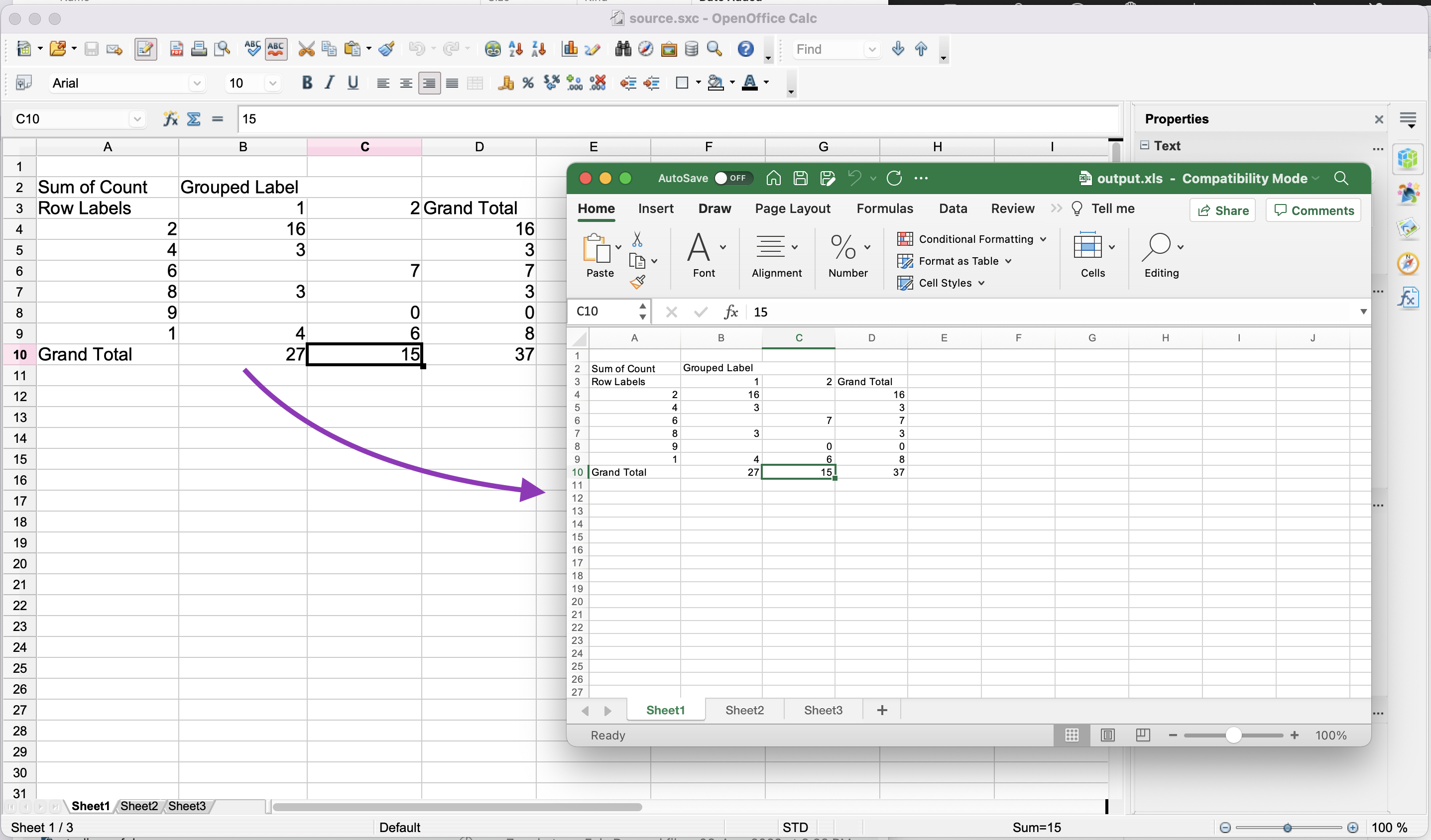
Image1:- Попередній перегляд перетворення SXC в Excel
Для довідки, вихідний SXC і результуючий XLS були надані в source.sxc і output.xls
Експортуйте електронні таблиці Open Office до Excel за допомогою команд cURL
Оскільки REST API можна легко отримати за допомогою команд cURL, тому в цьому розділі ми викличемо Aspose.Cells Cloud за допомогою команд cURL, щоб виконати нашу вимогу. Тепер однією з передумов для цієї операції є створення маркера доступу JWT (на основі облікових даних клієнта) під час виконання наступної команди.
curl -v "https://api.aspose.cloud/connect/token" \
-X POST \
-d "grant_type=client_credentials&client_id=bb959721-5780-4be6-be35-ff5c3a6aa4a2&client_secret=4d84d5f6584160cbd91dba1fe145db14" \
-H "Content-Type: application/x-www-form-urlencoded" \
-H "Accept: application/json"
Тепер, коли у нас є маркер JWT, нам потрібно виконати наступну команду, щоб перетворити електронні таблиці Open Office у XLS. Отриманий XLS буде зберігатися в хмарному сховищі.
curl -v -X GET "https://api.aspose.cloud/v3.0/cells/source.sxc?format=XLS&isAutoFit=false&onlySaveTable=false&outPath=output.xls&checkExcelRestriction=true" \
-H "accept: application/json" \
-H "authorization: Bearer <JWT Token>"
Висновок
У цій статті пояснюється перетворення електронних таблиць Open Office (SXC) у формати XLS, XLSX тощо за допомогою фрагмента коду Java. Подібним чином ми дослідили можливість перетворення SXC на Excel за допомогою команд cURL під час їх виконання через термінал командного рядка. Ви можете помітити ще один хороший аспект перетворення Open Office Excel (SXC) на XLS: розмір цього нового файлу зменшено/оптимізовано. Будь ласка, зверніть увагу, що всі наші Cloud SDK створені за ліцензією MIT, тому повний вихідний код можна завантажити з GitHub. Ви можете звернутися до нас, щоб швидко вирішити проблеми через безкоштовний форум підтримки продукту.
Схожі статті
Ми наполегливо рекомендуємо відвідати такі посилання, щоб дізнатися більше про: